前言
最近在做需求的时候,经常会有一个文本内,需要单独高亮其中一部分,并且支持这部分的单独点击事件。
要实现这样的功能通常有下面几种实现方式:
- 使用多个 TextView 进行拼接显示
- 在 TextView 中加载 Html
- 使用 SpannableString / SpannableStringBuilder
第一个方案的灵活性不足,这里不考虑。
第二个方案则是使用 HTML 标签包裹字符串,然后使用 Html.fromHtml(str) 得到渲染后的字符串,设置给 TextView。这种方法,处理点击事件比较麻烦,如果想弹出本地的弹窗或者跳转到另一个Activity,可能需要通过 JS 注入的方式进行实现。
所以最常使用的方案是第三个,SpannableString 或 SpannableStringBuilder 的功能非常强大,可以让一个 TextView 变得丰富多彩,下面来具体看看。
SpannableStringBuilder 和 SpannableString
SpannableStringBuilder 和 SpannableString 都可以用来显示富文本,它们的关系就像 StringBuilder 和 String 的关系一样,SpannableStringBuilder 可以拼接字符串,SpannableString 不可以。它们都实现了 Spannable接口。
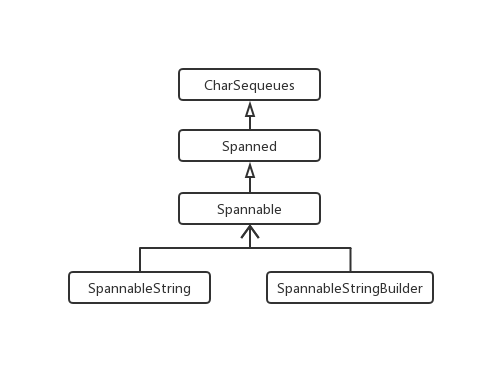
Span
SpannableStringBuilder 主要通过 setSpan(Object what, int start, int end, int flags) 这个方法设置不同的 Span,改本文本样式,setSpan 方法可以多次调用。
参数解释:
start:开始位置下标 end:结束位置下标,不包含
what:各种 Span 实例
下面表格中列出部分可用的 Span:
| Span | 含义 | 备注 |
|---|---|---|
| BackgroundColorSpan | 设置文本背景颜色 | 参数传入一个int类型的颜色值即可 |
| ForegroundColorSpan | 设置文本颜色 | 参数传入一个int类型的颜色值即可 |
| ClickableSpan | 设置点击事件 | 需要继承这个类重写onClick方法 |
| StrikethroughSpan | 设置删除线效果 | 无参 |
| UnderlineSpan | 设置下划线效果 | 无参 |
| AbsoluteSizeSpan | 设置文字的绝对大小 | 第一个参数为字体大小,只有这一个参数时,单位为px,第二个参数dip,默认为false,设为true时,第一个参数size的单位是dp |
| RelativeSizeSpan | 设置文字的相对大小 | |
| StyleSpan | 设置文字粗体、斜体 | Typeface.BOLD为粗体,Typeface.ITALIC为斜体, Typeface.BOLD_ITALIC为粗斜体,作为参数传入即可 |
| ImageSpan | 设置图片 | 将[start,end)范围内的文字替换成参数传入的图片 |
| MaskFilterSpan | 修饰效果,如模糊(BlurMaskFilter)浮雕 | |
| RasterizerSpan | 光栅效果 | |
| SuggestionSpan | 相当于占位符 | |
| DynamicDrawableSpan | 设置图片,基于文本基线或底部对齐 | |
| ScaleXSpan | 基于x轴缩放 | |
| SubscriptSpan | 下标(数学公式会用到) | |
| SuperscriptSpan | 上标(数学公式会用到) | |
| TextAppearanceSpan | 文本外貌(包括字体、大小、样式和颜色) | |
| TypefaceSpan | 文本字体 | |
| URLSpan | 文本超链接 |
flag:取值有以下四个
| flag | 含义 |
|---|---|
| SPAN_EXCLUSIVE_EXCLUSIVE | 在文本前面或后面插入新的文本时,都不会应用该样式(前面不包括,后面不包括) |
| SPAN_EXCLUSIVE_INCLUSIVE | 在文本前插入新的文本不会应用该样式,而在文本后插入新文本会应用该样式(前面不包括,后面包括) |
| SPAN_INCLUSIVE_EXCLUSIVE | 在文本前插入新的文本会应用该样式,而在文本后插入新文本不会应用该样式(前面包括,后面不包括) |
| SPAN_INCLUSIVE_INCLUSIVE | 在文本前面或后面插入新的文本时,都会应用该样式(前面包括,后面包括) |
EXCLUSIVE:排除的,即不包含 ,INCLUSIVE:包含的。大多使用第一个,前后均不包含。
示例
选择了其中几个常用 Span 做了个简单示例,代码如下:
class SpannableAcitivity : AppCompatActivity() {
val textStr = "夜阑卧听风吹雨,铁马冰河入梦来"
override fun onCreate(savedInstanceState: Bundle?) {
super.onCreate(savedInstanceState)
setContentView(R.layout.activity_spannable)
var builder = SpannableStringBuilder().also {
it.append(textStr)
it.setSpan(ForegroundColorSpan(Color.BLUE), 0, 1, Spanned.SPAN_EXCLUSIVE_EXCLUSIVE)
it.setSpan(BackgroundColorSpan(Color.RED), 1, 3, Spanned.SPAN_EXCLUSIVE_EXCLUSIVE)
it.setSpan(object : ClickableSpan() {
override fun onClick(widget: View) {
Toast.makeText(this@SpannableAcitivity, "听风吹雨", Toast.LENGTH_SHORT).show()
}
}, 3, 7, Spanned.SPAN_EXCLUSIVE_EXCLUSIVE)
it.setSpan(StrikethroughSpan(), 8, 9, Spanned.SPAN_EXCLUSIVE_EXCLUSIVE)
it.setSpan(UnderlineSpan(), 9, 10, Spanned.SPAN_EXCLUSIVE_EXCLUSIVE)
it.setSpan(AbsoluteSizeSpan(50), 10, 11, Spanned.SPAN_EXCLUSIVE_EXCLUSIVE)
it.setSpan(StyleSpan(Typeface.BOLD), 11, 12, Spanned.SPAN_EXCLUSIVE_EXCLUSIVE)
it.setSpan(ImageSpan(this@SpannableAcitivity, R.mipmap.ic_launcher),
12, 13, Spanned.SPAN_EXCLUSIVE_EXCLUSIVE)
}
spannable_tv.text = builder
spannable_tv.movementMethod = LinkMovementMethod.getInstance()
}
}
效果如图:
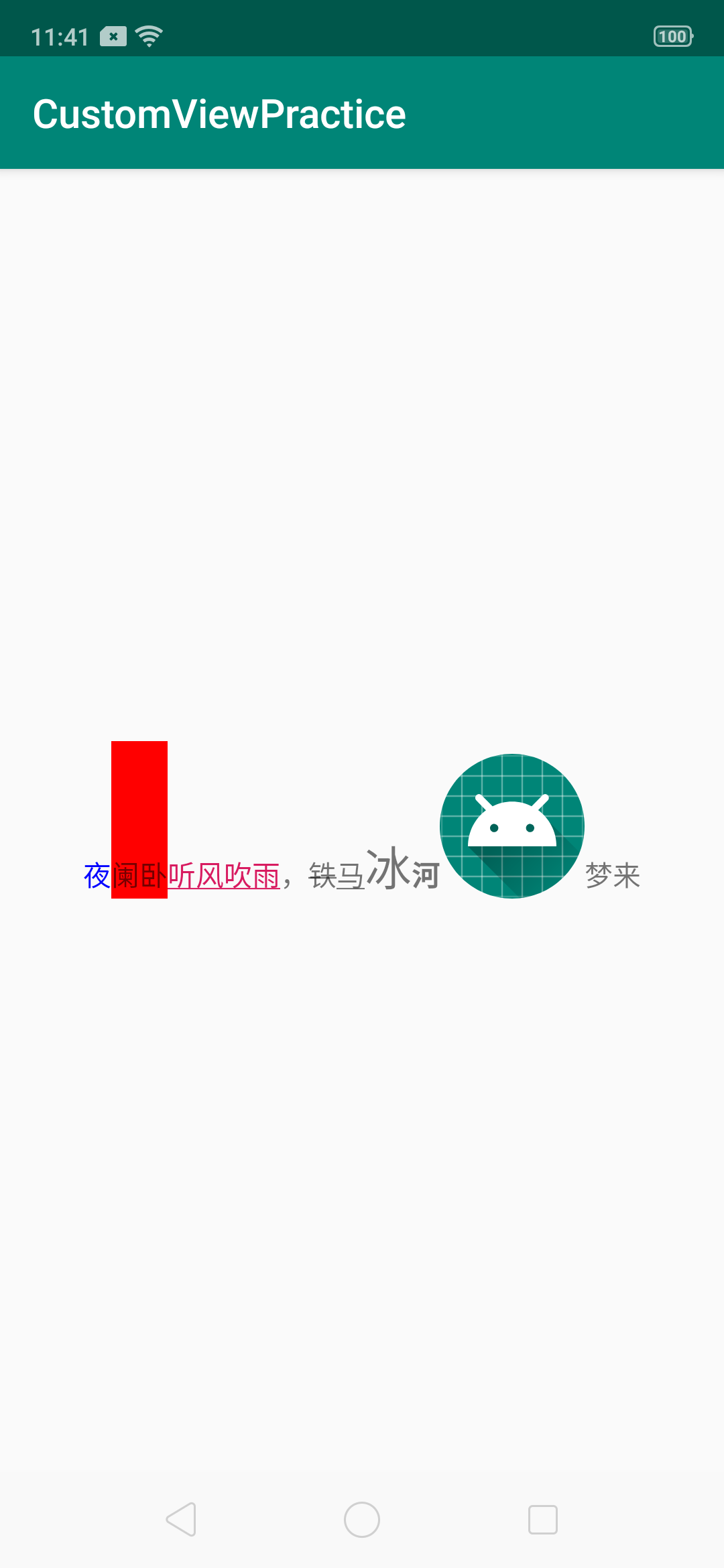
ClickableSpan 注意
在使用 ClickableSpan 时,需要注意以下几点:
- 有默认颜色和下滑线,如果想修改颜色或去掉下划线,需要重写 updateDrawState方法。
@Override public void updateDrawState(@NonNull TextPaint ds) {
super.updateDrawState(ds);
ds.setColor(getResources().getColor(R.color.color_black));
ds.setUnderlineText(false);
}
-
设置 ClickableSpan 后,TextView 需要加一行
textView.setMovementMethod(LinkMovementMethod.getInstance());,否则ClickableSpan部分点击事件不起作用。 -
设置 ClickableSpan,可能会与 TextView 本身的onClick事件有冲突。


